A rotina de Venda por Compra e Ordem de Terceiros no sistema Aglets ERP é realizada quando há interesse em realizar uma venda de uma empresa filial, na qual a entrega da mercadoria da empresa matriz é feita diretamente ao cliente final.
TELA GESTÃO DE PEDIDOS DE VENDA
Após gerar um pedido na tela Inclusão de Pedidos na tela de Gestão de Pedidos de Venda, selecione no campo Status a opção Bloqueado, verifique se a data corresponde a do dia em que o pedido foi gerado, verifique o número de linhas e clique em Consultar .
Após a consulta, será mostrado os pedidos relacionados ao filtro onde poderá ser encontrado o pedido de interesse.
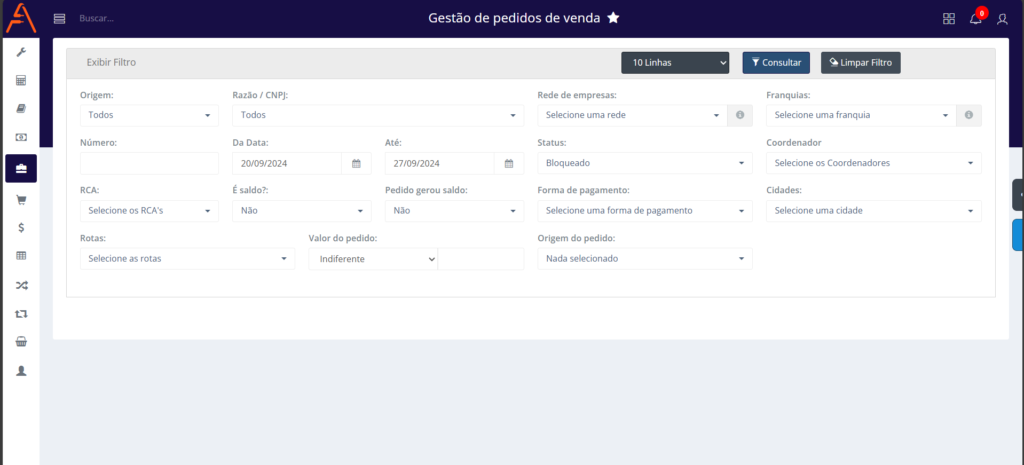
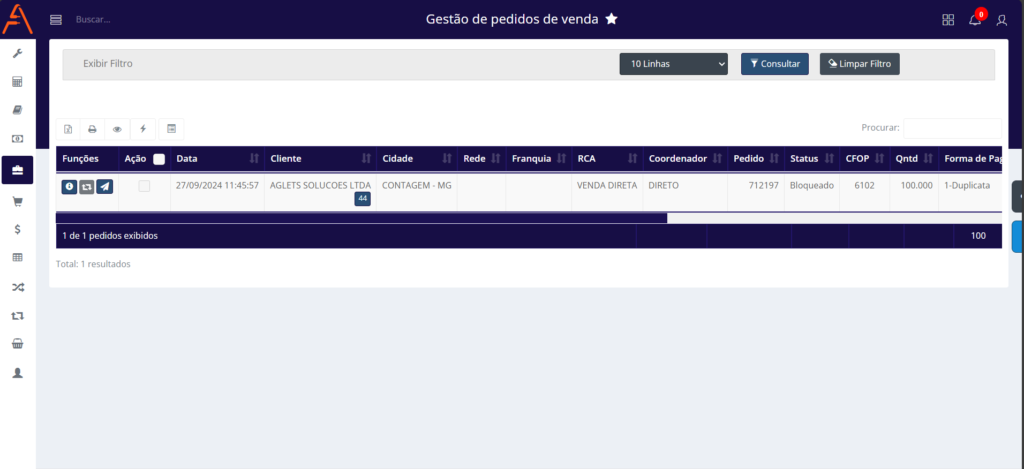
Selecione o pedido na caixa de seleção 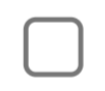 na coluna Status e depois clique no botão
na coluna Status e depois clique no botão 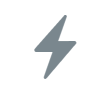 , o que irá abrir uma tela de liberação do pedido.
, o que irá abrir uma tela de liberação do pedido.
No campo Motivo , indique a motivação da liberação daquele pedido e no campo de seleção Status , selecione a opção Liberado para definir a liberação do pedido e um pop-up de confirmação será exibido com o número do pedido e o retorno da liberação.
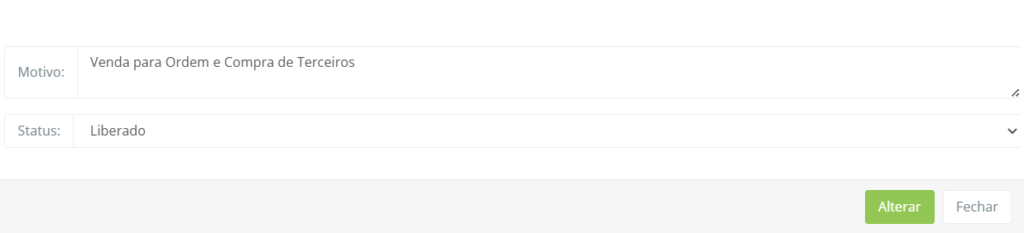
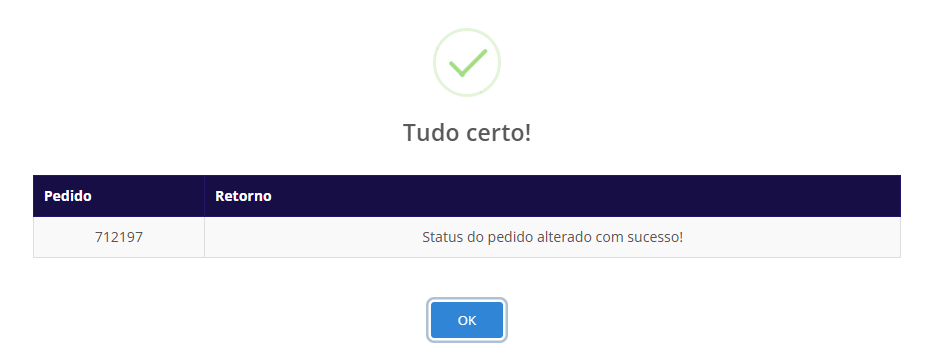
Após a liberação do pedido, clique na seção de Filtro para reabri-lo e, no campo Status , selecione a opção Liberado e digite no campo Número o número do pedido definido no pop-up de confirmação e clique em Consultar para exibir o pedido e clique na linha do pedido.
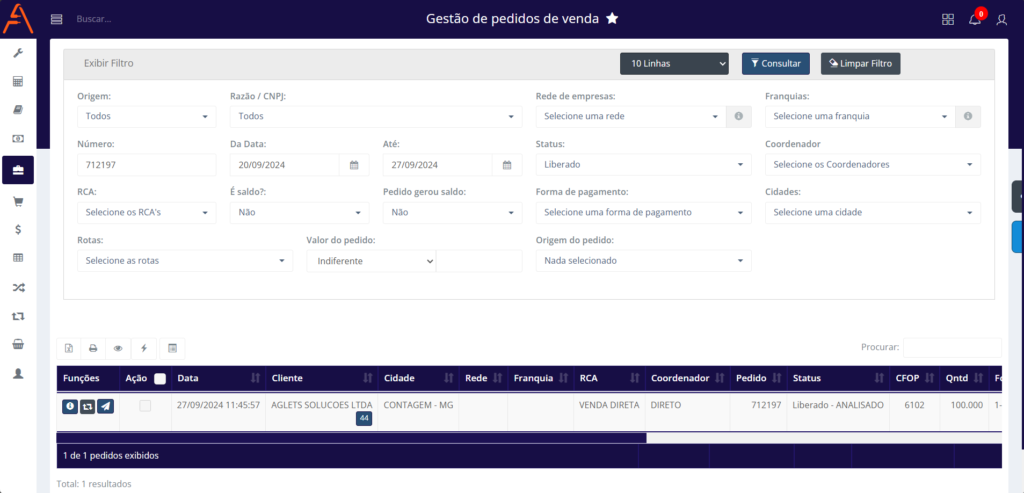
TELA VISUALIZAÇÃO DE PEDIDO
Após clicar no pedido, será mostrada a tela de Visualização do Pedido, que exibirá os dados e detalhes do pedido. Nessa tela, existe o campo Pedido CGO , nele, mude o CGO que estiver selecionado para um CGO que não gera financeiro, não calcula imposto, mas movimenta estoque. Depois, clique em Voltar .
Atenção: Caso não exista, cadastre o CGO na tela Cadastro de CGO que possua as configurações citadas. É importante observar que, durante o cadastro, na aba Dados Gerais , no campo Usuário selecione os usuários que devem ter acesso à essa rotina.
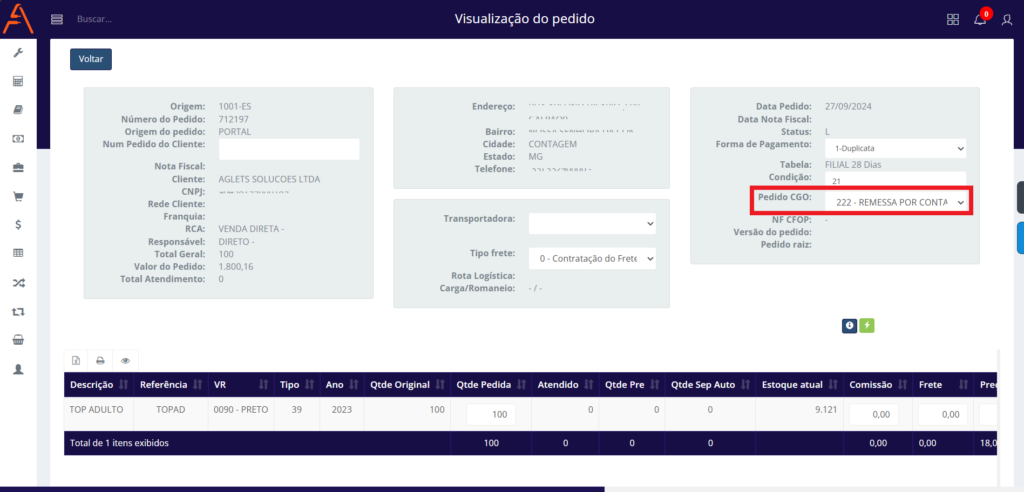
TELA GESTÃO DE PEDIDOS DE VENDA
Ao retornar para a tela de Gestão de Pedidos de Venda, na linha do pedido na tabela exibida, clique em 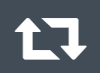 na coluna Funções para enviar o pedido para ser faturado.
na coluna Funções para enviar o pedido para ser faturado.
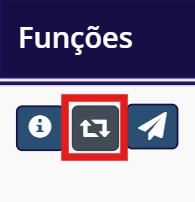
Então, será exibida um pop-up de confirmação e, ao clicar em 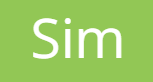 , aguarde alguns instantes que surgirá um novo pop-up confirmando que foi enviado para faturamento e clique em
, aguarde alguns instantes que surgirá um novo pop-up confirmando que foi enviado para faturamento e clique em 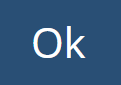 ou fora dele para fechá-lo.
ou fora dele para fechá-lo.
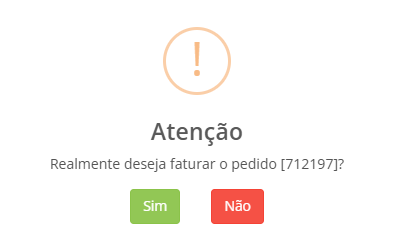
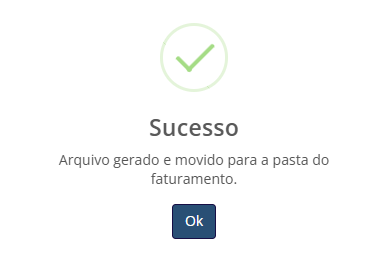
O pedido ficará com o novo status de Montado, permitindo observar os produtos do pedido que foram separados ao clicar na linha do pedido e ir para a tela de Visualização do Pedido.

TELA CLONAR/COPIAR PEDIDO
Na tela Clonar/Copiar Pedido, marque o seletor Manter Dados do Pedido Original , no campo Número do Pedido Original , insira o número do pedido, no campo Novo Cliente , insira o mesmo cliente do pedido original e depois marque o seletor Manter Preço . Os outros campos serão preenchidos automaticamente, aguarde esse processo para seguir.
Atenção: Siga essa mesma ordem para seguir o processo normalmente.
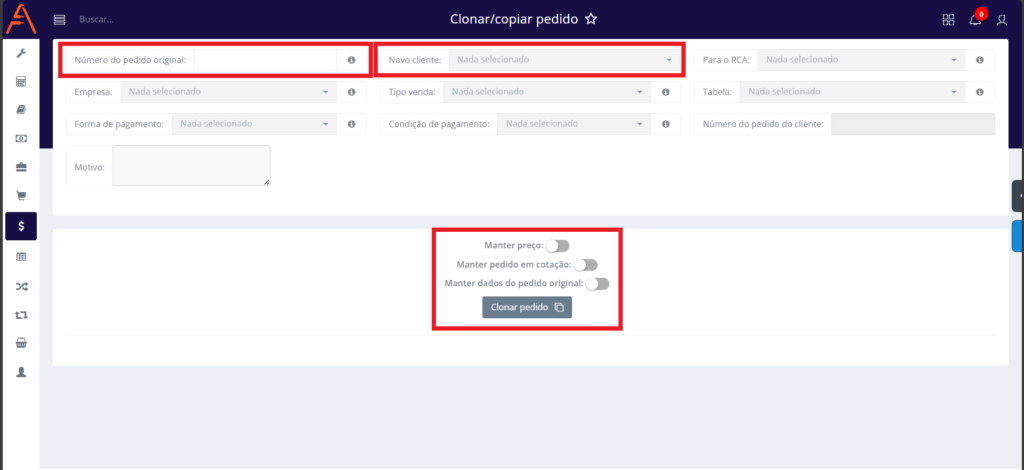
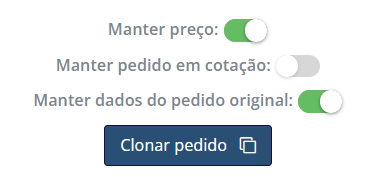
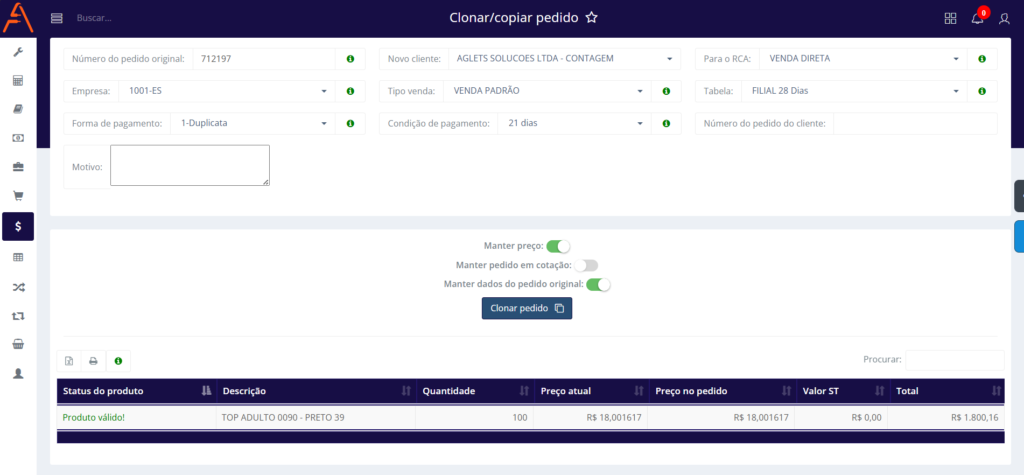
Quando o produto for validado com sucesso, clique em 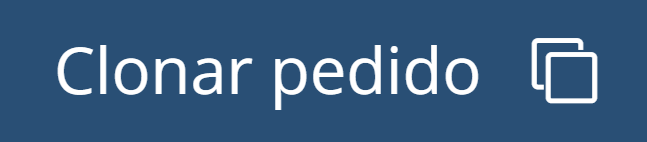 para que o pedido seja clonado e um pop-up de confirmação irá aparecer para confirmar a clonagem. Ao clicar em Finalizar , outro pop-up de confirmação será exibido indicando que foi feita a clonagem com sucesso e com o número do novo pedido clone.
para que o pedido seja clonado e um pop-up de confirmação irá aparecer para confirmar a clonagem. Ao clicar em Finalizar , outro pop-up de confirmação será exibido indicando que foi feita a clonagem com sucesso e com o número do novo pedido clone.
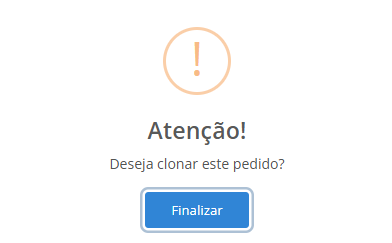
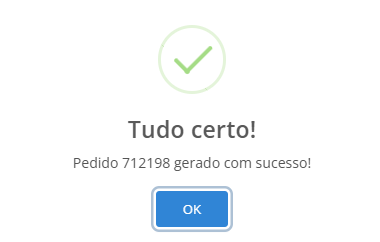
TELA GESTÃO DE PEDIDOS DE VENDA E VISUALIZAÇÃO DE PEDIDO
Novamente, na tela de Gestão de Pedidos de Venda, faça o mesmo processo de liberação do pedido feito para o pedido original e na tela de Visualização de Pedido, no campo Pedido CGO , altere o CGO que estiver selecionado para um CGO que gera financeiro, calcula imposto e não movimenta estoque. Depois, clique em Voltar .
Atenção: Caso não exista, cadastre o CGO na tela Cadastro de CGO que possua as configurações citadas. É importante observar que, durante o cadastro, na aba Dados Gerais , no campo Usuário selecione os usuários que devem ter acesso à essa rotina.
TELA GERAR ARQUIVO CNC
Na tela Gerar Arquivo CNC, na seção Gerar arquivo CNC , clique em 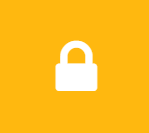 e insira a senha para liberar o acesso.
e insira a senha para liberar o acesso.
Atenção: Apenas usuários com permissão de acesso conseguem liberar a geração de arquivo CNC para os pedidos.
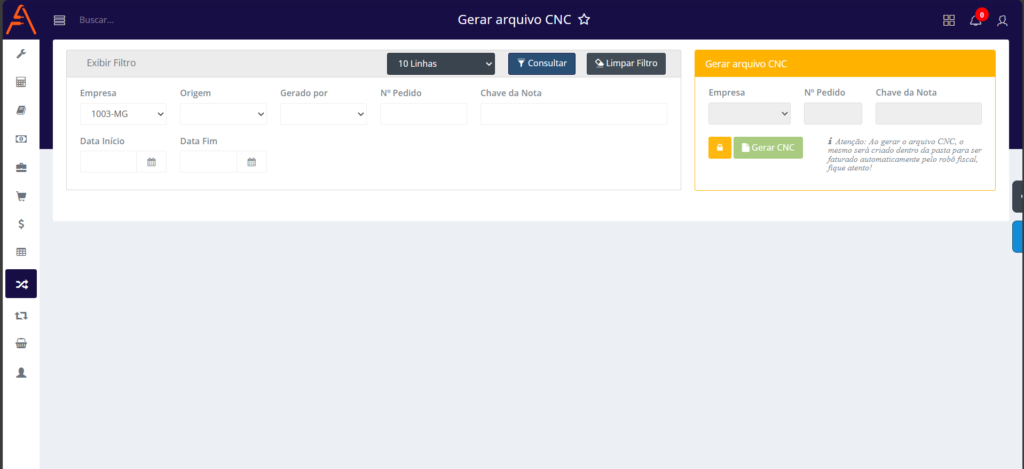
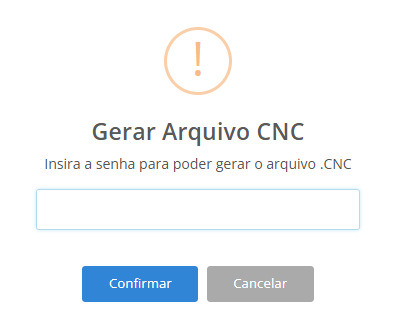
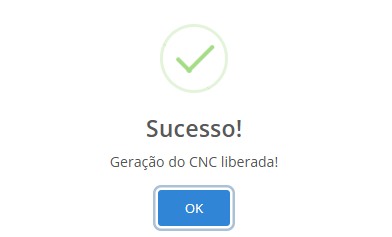
Após digitar a senha e confirmar o acesso, preencha os campos Empresa , com a empresa do pedido clone e N° Pedido , com o número do pedido clone e clique em 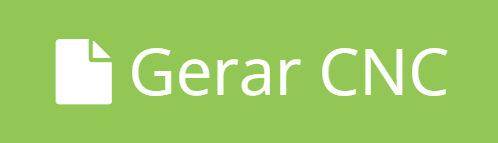 .
.
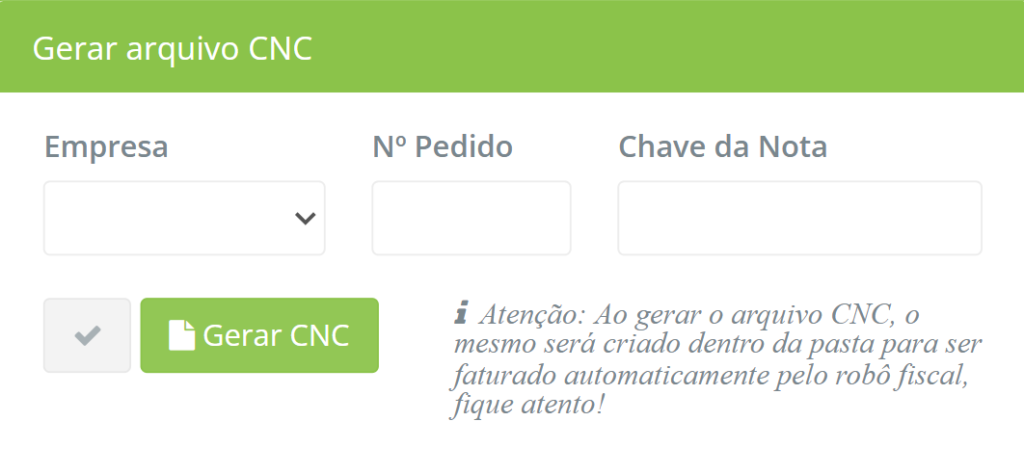
Atenção: Ao gerar o arquivo, ele será automaticamente faturado pelo robô fiscal, na tela de Controle de Nota Fiscal.
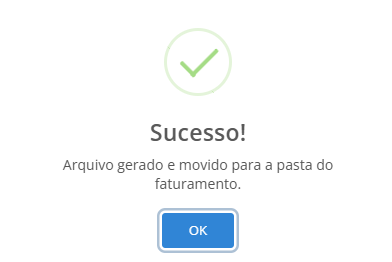
TELA GESTÃO DE PEDIDOS DE VENDA
Novamente na tela de Gestão de Pedidos de Venda, após realizar a consulta para encontrar o pedido com CGO que movimenta financeiro, calcula impostos e não movimenta estoque, na linha do pedido na tabela exibida, clique em 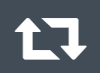 na coluna Funções para enviar o pedido para ser faturado.
na coluna Funções para enviar o pedido para ser faturado.
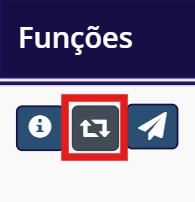
Então, será exibida um pop-up de confirmação e, ao clicar em 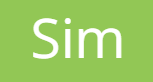 , aguarde alguns instantes que surgirá um novo pop-up confirmando que foi enviado para faturamento e clique em
, aguarde alguns instantes que surgirá um novo pop-up confirmando que foi enviado para faturamento e clique em 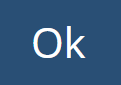 ou fora dele para fechá-lo.
ou fora dele para fechá-lo.
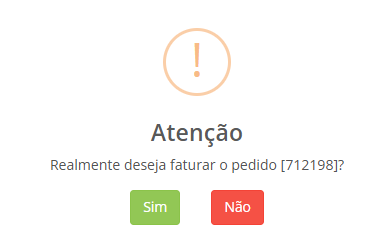
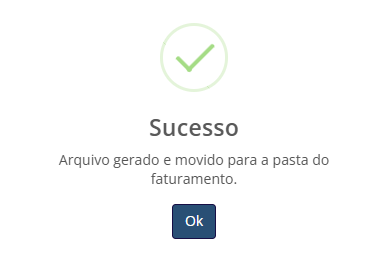
O pedido ficará com o novo status de Montado, permitindo observar os produtos do pedido que foram separados quando clicar na linha do pedido e ir para a tela de Visualização do Pedido.

TELA CONTROLE DE NOTA FISCAL
Na tela de Controle de Nota Fiscal, será feito o faturamento da nota com CGO que movimenta financeiro, calcula impostos e não movimenta estoque.
Atenção: Caso a marcação do robô fiscal estiver ativa, os pedidos serão automaticamente faturados, uma vez que foram enviados para faturamento. Caso não, o processo deve seguir manualmente e a explicação da documentação seguirá o segundo caso, para que o usuário acompanhe o processo.
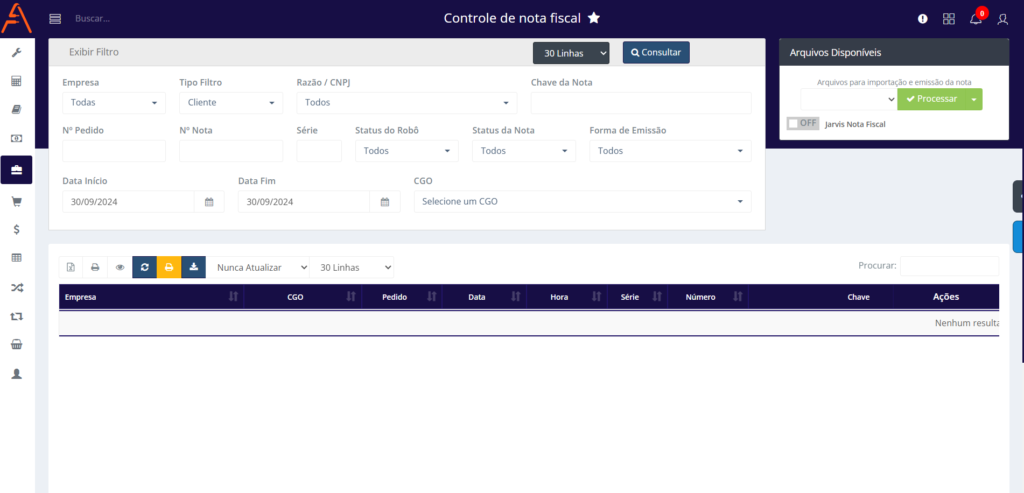
Para isso, no campo de seleção deve selecionar o pedido a ser faturado de fato e deve clicar no botão 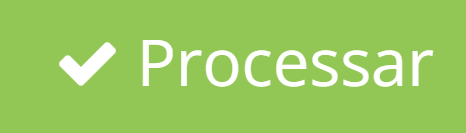 .
.
Atenção: Verifique se o modo de faturamento está definido como desejado antes de realizar o faturamento clicando no botão de seta logo à direita do botão.
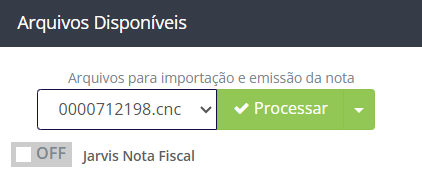
Depois, fature o pedido com CGO que não gera financeiro, não calcula imposto, mas movimenta estoque.
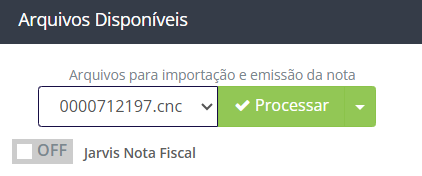
Lembre-se que este pedido é uma transferência de mercadoria para a empresa filial, ou seja, vai exigir que seja feita uma transferência manual. Dessa forma, irá aparecer um balão de alerta com a mesma informação no canto inferior da tela. Para realizar a transferência, verifique a documentação de Emissão de Transferência.
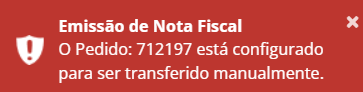
Assim, após ser realizada a transferência, na tela de Controle de Nota Fiscal, atualize a tabela clicando em  e verifique os pedidos relacionados à venda por ordem e compra de terceiros.
e verifique os pedidos relacionados à venda por ordem e compra de terceiros.
Ficou alguma dúvida? Entre em contato com o nosso suporte!
